CTB-Faker病毒移除指南
什么是CTB-Faker ransomware 病毒?
CTB-Faker 病毒背后隐藏了什么危险?
正当某些黑客在尝试创建无法被解密的文件加密病毒时,另外一批人,例如 CTB-Faker 病毒的创建者则尝试模仿勒索软件的天才,但他们却失败了。这些创建者似乎只是一群业余的黑客,因为他们只要求了区区 $50 的赎金,而且解密这些文件也不是一件什么困难的事情。如果你的计算机也成为这个病毒的目标,请找出如何执行正确的 CTB-Faker 移除,其中一个方法就是安装 FortectIntego。
在分析该病毒后,网络罪犯似乎更喜欢这个大型的勒索软件—— CTB Locker,这个勒索软件产自于有经验的黑客,而目前这个病毒仍然还有漫长的道路要走。事实上,这个恶意软件是以Winrar SFX 的文件来操作的。在激活后,它会将各种的 VBS 文件及可执行文件加进 C:\ProgramData 文件夹里。这个勒索软件其中一个最明显的迹象就是它会触发多个伪造的系统错误信息。令人感兴趣的是这个病毒含有多个文件扩展名指示的 WinRar 文件夹,CTB Faker 过后就会找出匹配的文件格式如 .doc、.png、.jpg, 然后将它们转放进一个以特定密码锁住的文件夹里。
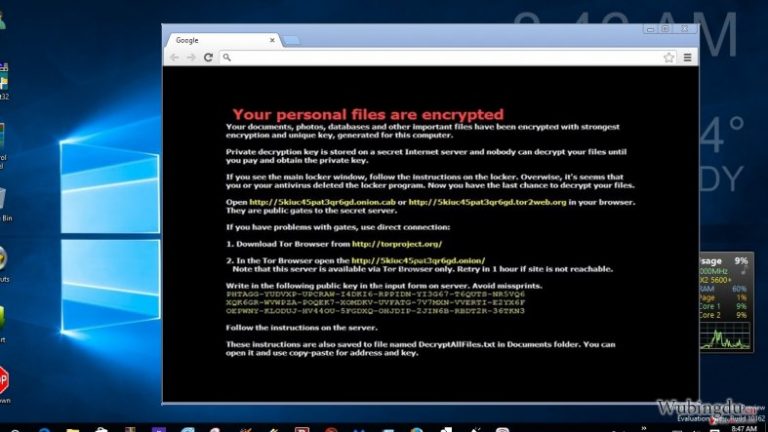
在完成这个操作后,它会重新启动操作系统。因此,在看到勒索字条后,受害者会感到惊讶。它通知受害者必须在七天内付款,过了指定的期限后,赎金数额将增加一倍。更重要的是,骗子们提供了一个比特币地址 – 1NgrUc748vG5HerFoK3Tkkb1bHjS7T2w5J。在转账后,受害者应该要通过电邮 miley@openmailbox.org 联系黑客来取得解密密钥。除此之外,受感染的用户必将密码输入 CTB-Faker Decryptor 窗口里。如果密码是正确的,该 .zip 文件将被放回你的硬盘里。虽然 50 美元并不是一个大数目,但你还是不应该进行该交易。
病毒是在什么时候感染系统的?
除了想办法将文件复原外,这个病毒如何从一台计算机传播到另一台计算机的话题也是让人感兴趣的。在大部分勒索软件病毒都使用精心设计并具有说服力的垃圾邮件来感染用户的当儿,CTB-Faker 恶意软件则喜欢通过色情网站及其他含有成人内容的网域来散播。由于这些网站广受互联网用户的欢迎,因此毫不出奇大部分受感染的用户都是男的 。
具体来说,该病毒是通过一个伪造的个人档案到处游走,该档案含有密码并可将你引导至密码保护的脱衣舞视频。这样一来,在没有任何不祥的感觉下,用户点击了该链接并下载一个 .zip 文件,然后随着时间的到来, CTB-Faker ransomware 就会完成它来势汹汹的使命。在任何情况下,摆脱这种威胁的最好建议就是避免前往相似的网域。另外,拥有一个可靠的反间谍软件程序是必须的,这可帮你在类似的恶意文件侵入系统之前就可以检测到它。最后,让我们来继续讨论 CTB-Faker 的移除。
我可以有效地移除 CTB-Faker 吗?
在阻止恶意软件方面,之前所提到的恶意软件移除工具不仅仅可以派上用场,它还可以保证将勒索软件完全移除。如果你想要消除这个威胁,你必须将软件更新到最新版本。如果你的抗毒工具已被关闭而导致你在启动或完成移除 CTB-Faker 的过程出现问题,请使用以下提供的复原指示。在将勒索软件移除后,你可以将关注力放在被锁住的数据,幸好信息科技专家已经找到了解密密钥。最后,不要忘记谨慎是一种美德,它能帮你逃过这类威胁的攻击。
手动CTB-Faker病毒移除指南
使用 Safe Mode with Networking 来移除 CTB-Faker
-
步骤1: 将你的计算机重新启动至 Safe Mode with Networking
Windows 7 / Vista / XP- 点击 Start → Shutdown → Restart → OK.
- 当你的计算机处在活跃的状态时,开始点击 F8 几次直至你看到 Advanced Boot Options 窗口
-
从列表中选择 Safe Mode with Networking

Windows 10 / Windows 8- 在 Windows 登录窗口点击 Power 按钮。现在点击并按住键盘上的 Shift,然后点击 Restart。.
- 现在选择 Troubleshoot → Advanced options → Startup Settings 然后再点击 ��
-
一旦你的计算机处在活跃的状态,选择 Startup Settings 窗口里的 Enable Safe Mode with Networking

-
步骤2: 移除 CTB-Faker
请使用你那个已受感染的账户登录并打开网页浏览器。下载 FortectIntego 或其他合法的反间谍软件程序。在运行完整的系统扫描之前请先更新程序,将属于勒索软件的恶意文件移除,并完成整个CTB-Faker 的移除过程。
如果你的勒索软件正在封锁 Safe Mode with Networking,请试试看其他方法。
使用 System Restore 来移除 CTB-Faker
-
步骤1: 将你的计算机重新启动至 Safe Mode with Command Prompt
Windows 7 / Vista / XP- 点击 Start → Shutdown → Restart → OK.
- 当你的计算机处在活跃的状态时,开始点击 F8 几次直至你看到 Advanced Boot Options 窗口
-
从列表中选择 Command Prompt

Windows 10 / Windows 8- 在 Windows 登录窗口点击 Power 按钮。现在点击并按住键盘上的 Shift,然后点击 Restart。.
- 现在选择 Troubleshoot → Advanced options → Startup Settings 然后再点击 ��
-
一旦你的计算机处在活跃的状态,选择 Startup Settings 窗口里的 Enable Safe Mode with Command Prompt

-
步骤2: 将你的系统文件和设置还原
-
一旦 Command Prompt 窗口显示时,输入 cd restore 并点击 Enter。

-
现在输入 rstrui.exe 然后再点击 Enter 一次。.

-
当显示新的窗口时,点击 Next 然后选择在 CTB-Faker 渗入之前的还原点,完成后点击 Next。


-
现在请点击 Yes 以启动系统还原。

-
一旦 Command Prompt 窗口显示时,输入 cd restore 并点击 Enter。
最后,你应该考虑采取加密勒索软件的防护措施。欲在你的计算机防止CTB-Faker 或其他勒索软件的侵入,请使用信誉良好的反间谍软件,比如 FortectIntego、SpyHunter 5Combo Cleaner 或 Malwarebytes
向你推荐
不要让政府监视你
政府在跟踪用户数据和监视公民方面存在许多问题,因此你应该考虑到这一点,并了解有关可疑信息收集实践的更多信息。请在互联网上完全匿名以避免任何不必要的政府跟踪或监视。
你可以选择不同的位置,上网并访问所需的任何资料,而不受到特殊内容的限制。通过使用 Private Internet Access VPN.,你可以轻松享受互联网连接,并且不会遭到黑客入侵。
控制政府或任何其他不需要方可以访问的信息,并且可以在不被监视的情况下在线浏览。即使你并没有参与非法活动,或者你信任你所选择的服务和平台,你也要对自己的安全性保持怀疑,并通过使用 VPN 服务采取预防措施。
备份文件以便在被恶意软件攻击后可以使用
由于网络感染或自己的错误行为,计算机用户可能会遭受各种各样的损失。恶意软件造成的软件问题,或加密导致的直接数据丢失,都可能会导致设备出现问题或永久损坏。如果你拥有适当的最新备份,那你可以在发生此类事件后轻松还原数据,继续工作。
在设备上进行任何更改后,创建新的备份更新非常重要,这样你就可以回到恶意软件更改任何内容或设备问题导致数据或性能损坏时的工作点。请持续这种行为,让文件备份成为你每天或每周的习惯。
当你拥有每个重要文档或项目的先前版本时,你就不会感到沮丧和崩溃,因为当恶意软件突然出现时,它就能派上用场。请使用 Data Recovery Pro 进行系统还原。









